Jak włączyć IPv6 na routerze TP-Link Wi-Fi 6?

Jak znaleźć ustawienia IPv6 na moim routerze TP-Link Wi-Fi 6? Jak włączyć IPv6 na routerze TP-Link i zmienić wszystkie powiązane ustawienia.
Jeśli masz mierzone lub wolne połączenie internetowe, prawdopodobnie nienawidzisz faktu, że co miesiąc pobiera się wiele danych w celu aktualizacji systemu Windows 10, a także tego, jak aktualizacje spowalniają połączenie internetowe. Na szczęście nowsze wersje systemu Windows 10 mają wbudowaną funkcję o nazwie Optymalizacja dostarczania , która pozwala ustawić limity Windows Update. Innymi słowy, możesz ograniczyć przepustowość wykorzystywaną do pobierania aktualizacji, a także do przesyłania aktualizacji innym osobom. Zobaczmy, jak zmienić limit przepustowości w systemie Windows 10:
Zawartość
UWAGA: Ten przewodnik został utworzony w aktualizacji systemu Windows 10 z października 2020 r . . Aby dowiedzieć się, jakiej wersji systemu Windows 10 używasz, przeczytaj ten przewodnik: Jaką wersję, edycję i typ systemu Windows 10 mam zainstalowaną? . Ponadto, jeśli chcesz mieć jaśniejszy wgląd w to, co robi usługa Windows Update i jak działa w systemie Windows 10, najpierw zapoznaj się z tym przewodnikiem: Kompletny przewodnik po aktualizacjach systemu Windows 10 .
Jak zmienić limit przepustowości dla pobierania Windows Update w systemie Windows 10?
Zacznij od otwarcia aplikacji Ustawienia w systemie Windows 10 (naciśnij Windows + I na klawiaturze). W aplikacji Ustawienia przejdź do Aktualizacje i zabezpieczenia .
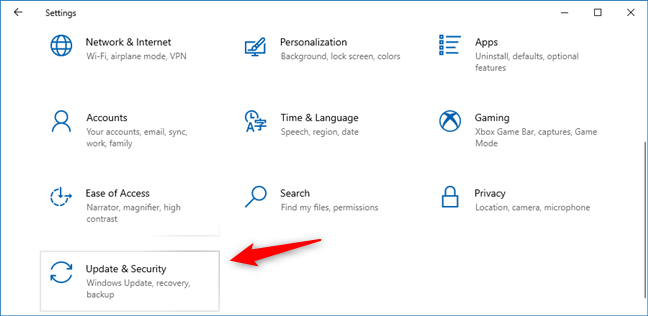
Przejdź do aktualizacji i ustawień
Po lewej stronie okna wybierz Optymalizacja dostarczania . Jest to funkcja, która pozwala komputerowi z systemem Windows 10 zoptymalizować przepustowość usługi Windows Update. Jest to przepustowość dostępna dla Twojego komputera do pobierania i przesyłania aktualizacji z serwerów firmy Microsoft, a także z innych komputerów w Twojej sieci lokalnej i Internecie . Kliknij lub dotknij „Opcje zaawansowane”.
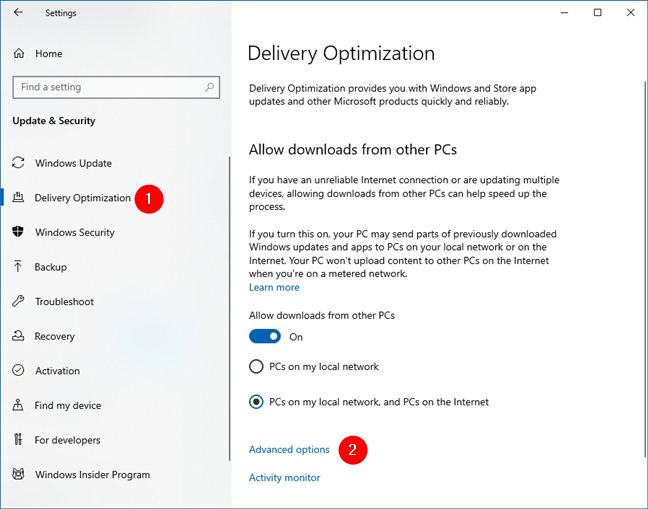
Uzyskaj dostęp do zaawansowanych opcji optymalizacji dostarczania
Powinieneś teraz zobaczyć kilka opcji, suwaków i znaczników wyboru dla ustawień pobierania i ustawień przesyłania . Domyślnie żadna opcja nie jest zaznaczona, co oznacza, że system Windows 10 wykorzystuje przepustowość Internetu według własnego uznania.
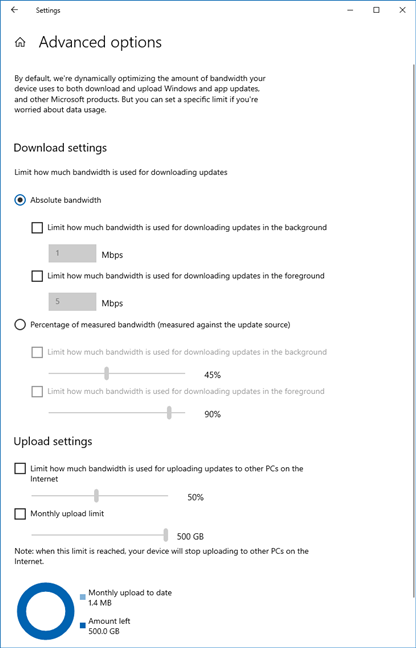
Zaawansowane opcje kontrolowania przepustowości używanej do aktualizacji systemu Windows 10
Aby włączyć ustawienie, zaznacz pole obok jego nazwy, a następnie ustaw żądaną wartość za pomocą suwaka pod jego nazwą. Przyjrzyjmy się każdemu z ustawień jeden po drugim:
Po pierwsze, masz ustawienia pobierania, które pozwalają kontrolować przepustowość w systemie Windows 10 używaną do pobierania aktualizacji. Istnieją dwie opcje ustawień pobierania : „Bezwzględna przepustowość” i „Procent zmierzonej przepustowości”.
Oba umożliwiają zmianę limitu przepustowości pobierania w systemie Windows 10. Różnią się jednak tym, że pierwszy – „Bezwzględna przepustowość” – pozwala określić limity przepustowości za pomocą wartości Mbps , które określasz ręcznie, a drugi – "Procent zmierzonej przepustowości" - pozwala ustawić limity przepustowości za pomocą wartości procentowych. Ta ostatnia nakłada ograniczenia w oparciu o całkowitą przepustowość dostępną na komputerze, mierzoną przez system Windows 10.
Dla każdej opcji ograniczenia przepustowości masz te same dwie opcje:
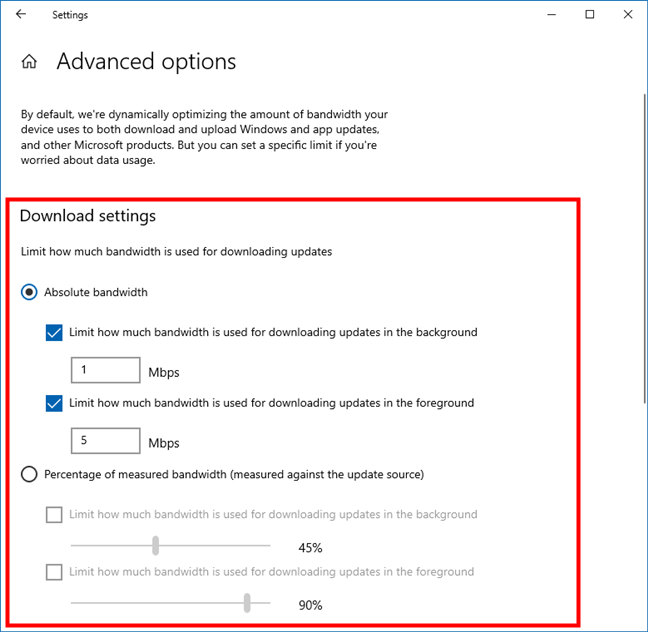
Przepustowość Windows 10: Limity pobierania Windows Update
W zależności od preferowanej metody wybierz ją i określ limity przepustowości Mb/s lub preferowane limity procentowe.
WSKAZÓWKA: Czy wiesz, że możesz również wybrać, kiedy system Windows 10 może instalować aktualizacje, a kiedy może ponownie uruchomić komputer, aby je zastosować? Sprawdź ten przewodnik, aby dowiedzieć się, jak to wszystko skonfigurować: Ustaw harmonogram aktualizacji systemu Windows 10 i po ponownym uruchomieniu komputera .
Jak ustawić limit przepustowości przesyłania dla aktualizacji systemu Windows 10
Przewijając dalej na stronie, zobaczysz ustawienia przesyłania dla przepustowości Windows Update, które możesz również skonfigurować według własnego uznania:
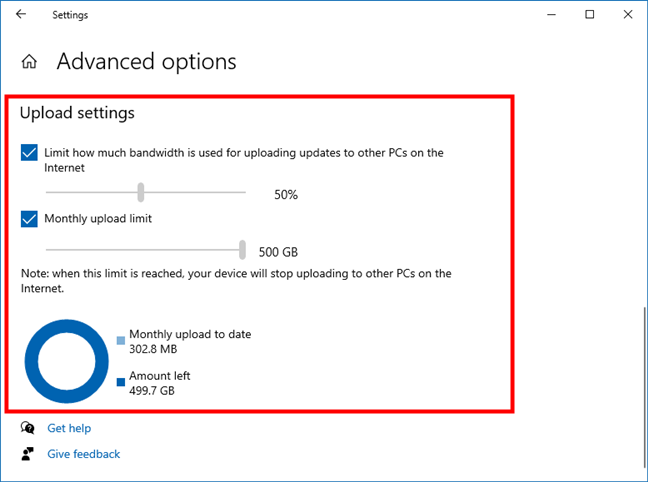
Przepustowość Windows 10: Limity przesyłania Windows Update
Po zakończeniu konfigurowania możesz zamknąć aplikację Ustawienia . Od teraz przepustowość jest używana do aktualizacji zgodnie z Twoimi wyborami.
Jak sprawdzić, ile przepustowości zostało wykorzystane przez usługę Windows Update?
Kilka dni po włączeniu omawianych wcześniej ustawień możesz wrócić do Optymalizacji dostarczania i sprawdzić, w jaki sposób Twoja przepustowość jest wykorzystywana do aktualizacji systemu Windows 10. Aby to zrobić, kliknij lub naciśnij łącze Monitor aktywności .
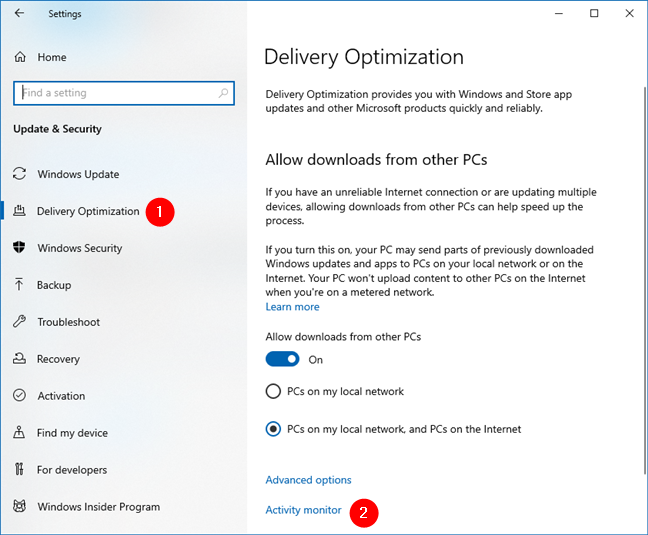
Zobacz Monitor aktywności oferowany przez Optymalizację dostarczania
Zobaczysz raporty ze statystykami pobierania i statystykami przesyłania, w których dowiesz się, ile aktualizacji systemu Windows 10 zostało pobranych pod względem GB i MB, z różnych źródeł: Microsoft, inne komputery w sieci lokalnej i inne komputery w Internecie. Zobaczysz także, ile aktualizacji Twój komputer z systemem Windows 10 przesłał innym osobom w Internecie lub sieci lokalnej.
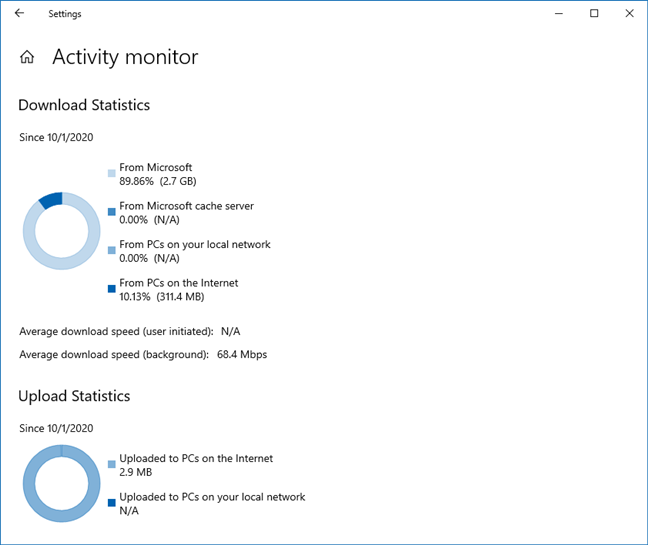
Ile aktualizacji systemu Windows 10 zostało pobranych i przesłanych
To było to!
Jakie ograniczenia ustaliłeś dla aktualizacji systemu Windows 10?
Teraz wiesz, jak ograniczyć przepustowość wykorzystywaną do pobierania aktualizacji, a także do przesyłania aktualizacji w systemie Windows 10. Przed zamknięciem tego samouczka zostaw komentarz poniżej i powiedz nam, jakie ograniczenia przepustowości zostały wybrane dla komputera z systemem Windows 10 , laptopa lub tabletu.
Jak znaleźć ustawienia IPv6 na moim routerze TP-Link Wi-Fi 6? Jak włączyć IPv6 na routerze TP-Link i zmienić wszystkie powiązane ustawienia.
Jak uruchomić dowolną aplikację jako administrator w systemie Windows 11. Jak używać CMD, PowerShell lub Windows Terminal do uruchamiania programu jako administrator.
Przewodnik po wszystkich metodach uruchamiania aplikacji Informacje o systemie (msinfo32.exe) w systemie Windows 10, 7 i 8. Poznaj skróty i polecenia uruchamiające msinfo32.
Internet Explorer 11 to ostatnia wersja tej przeglądarki Microsoft. Oto jak pobrać i zainstalować przeglądarkę Internet Explorer 11 w systemie Windows 7, Windows 8.1 i Windows 10.
Jak umieścić w pełnym ekranie Google Chrome i inne przeglądarki: Mozilla Firefox, Microsoft Edge i Opera. Jak wyjść z trybu pełnoekranowego.
Jak zmienić format zrzutu ekranu na smartfonach i tabletach z Androidem, z PNG na JPG lub z JPG na PNG. Zobacz jak to zrobić krok po kroku.
Jak włączyć wtyczkę Java Runtime we wszystkich głównych przeglądarkach internetowych dla systemu Windows: Google Chrome, Firefox, Opera, Internet Explorer i Microsoft Edge.
Dowiedz się, jak rozwiązać problem z aplikacjami Windows 10, które nie wyświetlają się w menu Start. Znajdź skuteczne rozwiązania dotyczące ikon pobierania i brakujących kafelków.
Jak przywrócić domyślne skróty i domyślne ikony systemu Windows. Przewodnik dotyczy zarówno systemu Windows 10, jak i Windows 11.
Jak otworzyć Podgląd zdarzeń z CMD, korzystając z eventvwr.msc, polecenia eventvwr oraz wielu innych metod i skrótów.
Co to jest rozszerzenie Microsoft Edge? Jak uzyskać rozszerzenia. Jak skonfigurować rozszerzenia Edge. Jak ukryć lub usunąć rozszerzenia w Edge.
Gdzie jest Kosz w Windows 10 i 11? Wszystkie sposoby jego otwarcia, w tym dostęp do ukrytego folderu $Recycle.Bin na dysku.
Jak otworzyć Panel sterowania w systemie Windows 10 i Windows 11. W pełni zaprezentowane polecenia i skróty do jego otwierania.
Jak zwiększyć lub zmniejszyć jasność w systemie Windows 10 za pomocą klawiatury, szybkich akcji systemu Windows 10s, aplikacji Ustawienia i więcej. Poznaj różne metody dostosowywania jasności ekranu.
Zobacz listę wszystkich kont użytkowników istniejących na komputerze z systemem Windows, w tym użytkowników ukrytych lub wyłączonych. Jak używać polecenia Net User.
Jeśli nie potrzebujesz już korzystać z Galaxy AI na swoim telefonie Samsung, możesz wyłączyć tę funkcję, wykonując bardzo prostą czynność. Oto instrukcje dotyczące wyłączania Galaxy AI na telefonach Samsung.
Jeśli nie potrzebujesz żadnej postaci AI na Instagramie, możesz ją szybko usunąć. Oto przewodnik po usuwaniu postaci AI z Instagrama.
Symbol delty w programie Excel, znany również jako symbol trójkąta, jest często używany w tabelach danych statystycznych do wyrażania rosnących lub malejących liczb albo dowolnych danych zależnie od życzenia użytkownika.
Oprócz udostępniania pliku Arkuszy Google zawierającego wszystkie wyświetlane arkusze, użytkownicy mogą zdecydować się na udostępnienie obszaru danych Arkuszy Google lub udostępnienie arkusza w Arkuszach Google.
Użytkownicy mogą także dostosować ustawienia tak, aby pamięć ChatGPT była wyłączana w dowolnym momencie, zarówno w wersji mobilnej, jak i komputerowej. Oto instrukcje dotyczące wyłączania pamięci ChatGPT.
Domyślnie usługa Windows Update automatycznie sprawdza dostępność aktualizacji. Możesz także zobaczyć, kiedy miała miejsce ostatnia aktualizacja. Poniżej znajdziesz instrukcje, jak sprawdzić, kiedy system Windows został ostatnio zaktualizowany.
Generalnie rzecz biorąc, operacja usunięcia karty eSIM na iPhonie jest dla nas równie prosta do wykonania. Oto instrukcje dotyczące usuwania karty eSIM z iPhone'a.
Użytkownicy iPhone'a oprócz zapisywania zdjęć Live Photos w formie filmów mogą bardzo łatwo przekonwertować zdjęcia Live Photos do formatu Boomerang.
Wiele aplikacji automatycznie włącza funkcję SharePlay podczas rozmów FaceTime, co może spowodować przypadkowe naciśnięcie niewłaściwego przycisku i zrujnowanie połączenia wideo.
Po włączeniu funkcji Kliknij, aby wykonać funkcja ta działa, rozpoznaje tekst lub obraz, w który kliknięto, i na tej podstawie podejmuje odpowiednie działania kontekstowe.
Włączenie podświetlenia klawiatury sprawi, że będzie ona świecić, co jest przydatne podczas pracy w warunkach słabego oświetlenia lub sprawi, że kącik gracza będzie wyglądał bardziej stylowo. Poniżej możesz wybrać jeden z czterech sposobów włączania podświetlenia klawiatury laptopa.
Istnieje wiele sposobów na przejście do trybu awaryjnego w systemie Windows 10, na wypadek gdybyś nie mógł wejść do systemu Windows i się do niego dostać. Aby przejść do trybu awaryjnego systemu Windows 10 podczas uruchamiania komputera, zapoznaj się z poniższym artykułem z serwisu WebTech360.
Grok AI rozszerzył swój generator zdjęć AI, aby umożliwić przekształcanie osobistych zdjęć w nowe style, np. tworzenie zdjęć w stylu Studio Ghibli ze słynnymi filmami animowanymi.
Użytkownicy usługi Google One AI Premium mogą skorzystać z miesięcznego bezpłatnego okresu próbnego, w trakcie którego mogą się zarejestrować i zapoznać z wieloma ulepszonymi funkcjami, takimi jak asystent Gemini Advanced.
Począwszy od systemu iOS 18.4 firma Apple umożliwia użytkownikom decydowanie, czy w przeglądarce Safari mają być wyświetlane ostatnie wyszukiwania.




























